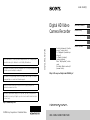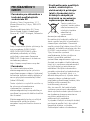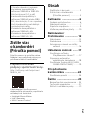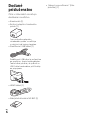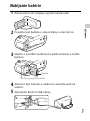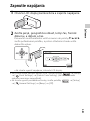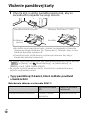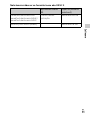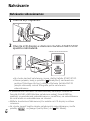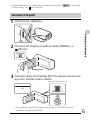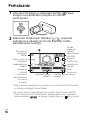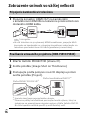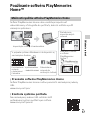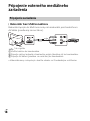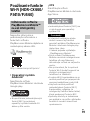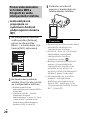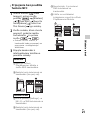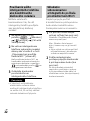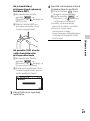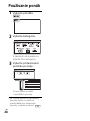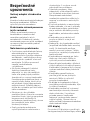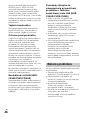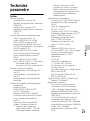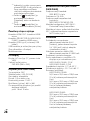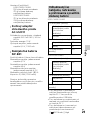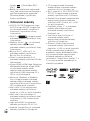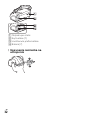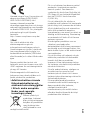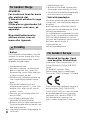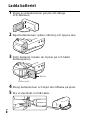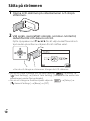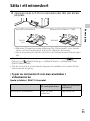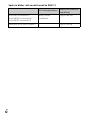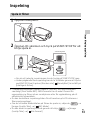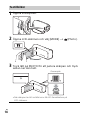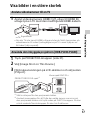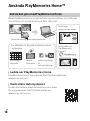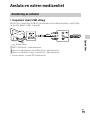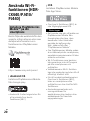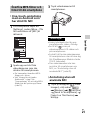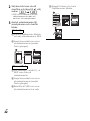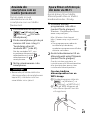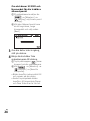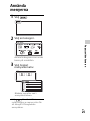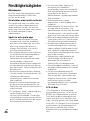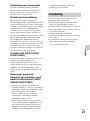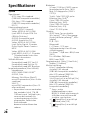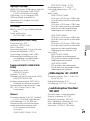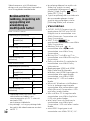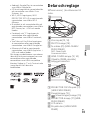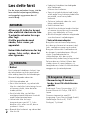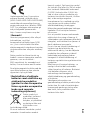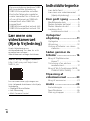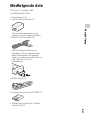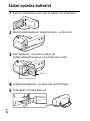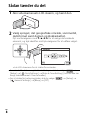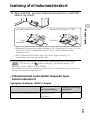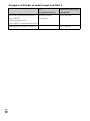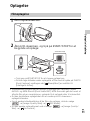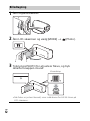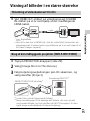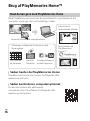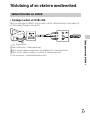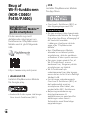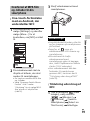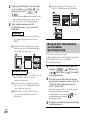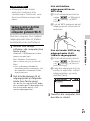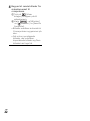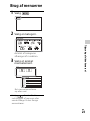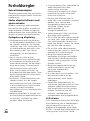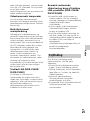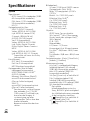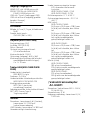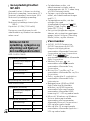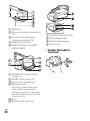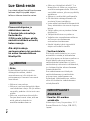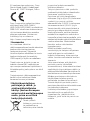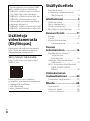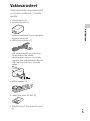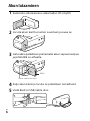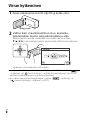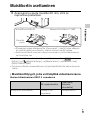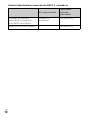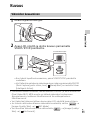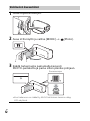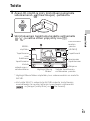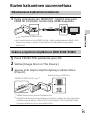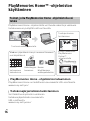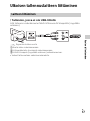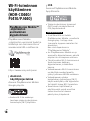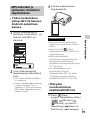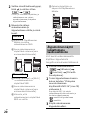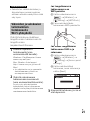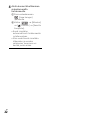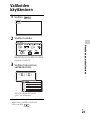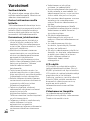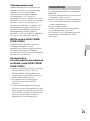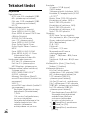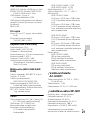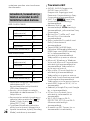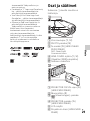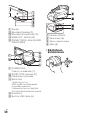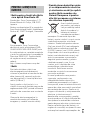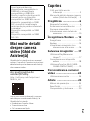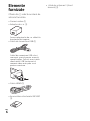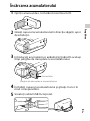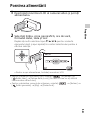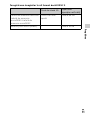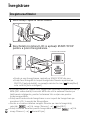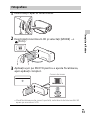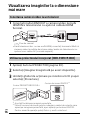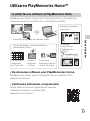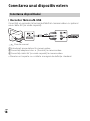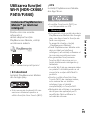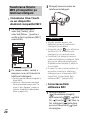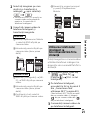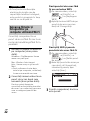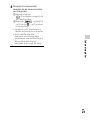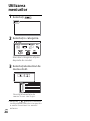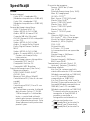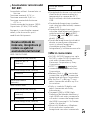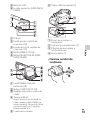F:\!Sagyou\CX21700 IM\#Data up\631
SKSEDKFIRO\1024\4564746311\4564746311HDRCX405CEN\00CO
V\010COV.fm
master:Right
HDR-CX405/CX440/PJ410/PJ440
4-564-746-31(1)
4-564-746-31(1)
HDR-CX405/CX440/PJ410/PJ440
Návod na používanie
SK
Bruksanvisning
SE
Betjeningsvejledning
DK
Käyttöohjeet
FI
Ghid de acţionare
RO
Digital HD Video
Camera Recorder
http://rd1.sony.net/help/cam/1440/h_zz/
Pozrite si dokument „Príručka
pomoci“ (návod online).
Se ”Hjälpguide” (handbok på
Internet).
Se "Hjælp Vejledning"
(onlinevejledning).
Katso ”Käyttöopasta” (verkko-
opas).
Consultaţi „Ghid de asistenţă”
(manual online).
F:\#Work#\1017\4564746311\4564746311HDRCX405CEN
\00COV\010BCO.fm
master:Left
HDR-CX405/CX440/PJ410/PJ440
4-564-746-31(1)
© 2015 Sony Corporation Printed in China
Bližšie informácie o tomto výrobku a odpovede na časté otázky nájdete
na našich webových stránkach v sekcii Služby Zákazníkom.
Ytterligare information om den här produkten och svar på vanliga frågor
återfinns på vår kundtjänsts webbplats.
Der findes flere oplysninger om dette produkt samt svar på ofte stillede
spørgsmål på vores websted til kundesupport.
Tätä tuotetta koskevia lisätietoja ja usein esitettyjä kysymyksiä on
asiakastuen www-sivustolla.
Informaţii suplimentare despre acest produs, precum şi răspunsuri la
întrebările frecvente pot fi găsite pe site-ul nostru de Web de Asistenţă
pentru clienţi.
http://www.sony.net/
SK/SE/DK/FI/RO
Pagina se încarcă...
Pagina se încarcă...
Pagina se încarcă...
Pagina se încarcă...
Pagina se încarcă...
Pagina se încarcă...
Pagina se încarcă...
Pagina se încarcă...
Pagina se încarcă...
Pagina se încarcă...
Pagina se încarcă...
Pagina se încarcă...
Pagina se încarcă...
Pagina se încarcă...
Pagina se încarcă...
Pagina se încarcă...
Pagina se încarcă...
Pagina se încarcă...
Pagina se încarcă...
Pagina se încarcă...
Pagina se încarcă...
Pagina se încarcă...
Pagina se încarcă...
Pagina se încarcă...
Pagina se încarcă...
Pagina se încarcă...
Pagina se încarcă...
Pagina se încarcă...
Pagina se încarcă...
Pagina se încarcă...
Pagina se încarcă...
Pagina se încarcă...
Pagina se încarcă...
Pagina se încarcă...
Pagina se încarcă...
Pagina se încarcă...
Pagina se încarcă...
Pagina se încarcă...
Pagina se încarcă...
Pagina se încarcă...
Pagina se încarcă...
Pagina se încarcă...
Pagina se încarcă...
Pagina se încarcă...
Pagina se încarcă...
Pagina se încarcă...
Pagina se încarcă...
Pagina se încarcă...
Pagina se încarcă...
Pagina se încarcă...
Pagina se încarcă...
Pagina se încarcă...
Pagina se încarcă...
Pagina se încarcă...
Pagina se încarcă...
Pagina se încarcă...
Pagina se încarcă...
Pagina se încarcă...
Pagina se încarcă...
Pagina se încarcă...
Pagina se încarcă...
Pagina se încarcă...
Pagina se încarcă...
Pagina se încarcă...
Pagina se încarcă...
Pagina se încarcă...
Pagina se încarcă...
Pagina se încarcă...
Pagina se încarcă...
Pagina se încarcă...
Pagina se încarcă...
Pagina se încarcă...
Pagina se încarcă...
Pagina se încarcă...
Pagina se încarcă...
Pagina se încarcă...
Pagina se încarcă...
Pagina se încarcă...
Pagina se încarcă...
Pagina se încarcă...
Pagina se încarcă...
Pagina se încarcă...
Pagina se încarcă...
Pagina se încarcă...
Pagina se încarcă...
Pagina se încarcă...
Pagina se încarcă...
Pagina se încarcă...
Pagina se încarcă...
Pagina se încarcă...
Pagina se încarcă...
Pagina se încarcă...
Pagina se încarcă...
Pagina se încarcă...
Pagina se încarcă...
Pagina se încarcă...
Pagina se încarcă...
Pagina se încarcă...
Pagina se încarcă...
Pagina se încarcă...
Pagina se încarcă...
Pagina se încarcă...
Pagina se încarcă...
Pagina se încarcă...
Pagina se încarcă...
Pagina se încarcă...
Pagina se încarcă...
Pagina se încarcă...
Pagina se încarcă...
Pagina se încarcă...
Pagina se încarcă...
Pagina se încarcă...
Pagina se încarcă...
Pagina se încarcă...
Pagina se încarcă...
Pagina se încarcă...
Pagina se încarcă...
Pagina se încarcă...
Pagina se încarcă...
Pagina se încarcă...
Pagina se încarcă...
Pagina se încarcă...
Pagina se încarcă...
Pagina se încarcă...

RO
2
Citiţi mai întâi
aceste informaţii
Înainte de a utiliza dispozitivul, citiţi
cu atenţie acest manual şi păstraţi-l
pentru a fi consultat ulterior.
În vederea reducerii riscului
de incendiu sau electrocutare,
1) nu expuneţi unitatea la
ploaie sau umezeală.
2) nu aşezaţi obiecte pline cu
lichide, cum ar fi o vază, pe
aparat.
Nu expuneţi bateriile la
căldură excesivă, precum
lumina solară, focul sau surse
asemănătoare.
Acumulator
În cazul în care acumulatorul nu este
mânuit corect, acesta poate exploda,
poate declanșa un incendiu sau
poate cauza arsuri de natură chimică.
Reţineţi următoarele atenţionări.
• Nu îl dezasamblaţi.
• Nu zdrobiţi și nu supuneţi
acumulatorul la șocuri sau
interacţiuni violente, cum ar fi
lovirea, lăsarea să cadă sau călcarea
pe el.
• Nu scurtcircuitaţi contactele
acumulatorului și nu lăsaţi obiecte
din metal să intre în contact cu
acestea.
• Nu expuneţi acumulatorul la
temperatură înaltă de peste 60 °C,
cum ar fi în bătaia directă a razelor
solare sau într-o mașină parcată în
soare.
• Nu îl incineraţi și nu îl aruncaţi în foc.
• Nu manevraţi baterii cu litiu-ion
deteriorate sau care prezintă
scurgeri.
• Încărcaţi acumulatorul numai
utilizând un încărcător original Sony
sau un dispozitiv care poate încărca
acumulatorul.
• Ţineţi acumulatorul departe de
accesul copiilor mici.
• Menţineţi acumulatorul uscat.
• Înlocuiţi-l numai cu un tip identic
sau echivalent, recomandat de
Sony.
• Dezafectaţi acumulatorii uzaţi
întotdeauna după cum se specifică
în instrucţiuni.
Adaptorul de reţea
Când folosiţi adaptorul de reţea, nu-l
plasaţi într-un spaţiu îngust, cum ar fi
între un perete și un obiect de
mobilier.
Introduceţi cablul adaptorului CA
într-o priză din apropiere atunci când
folosiţi adaptorul. Scoateţi imediat din
priză cablul adaptorului CA dacă
observaţi că aparatul funcţionează
necorespunzător.
Chiar dacă aveţi camera oprită, sursa
de alimentare cu curent alternativ (de
reţea) este activă atâta timp cât
adaptorul de reţea este conectat la
priză (priza de perete).
AVERTIZARE
ATENŢIONARE
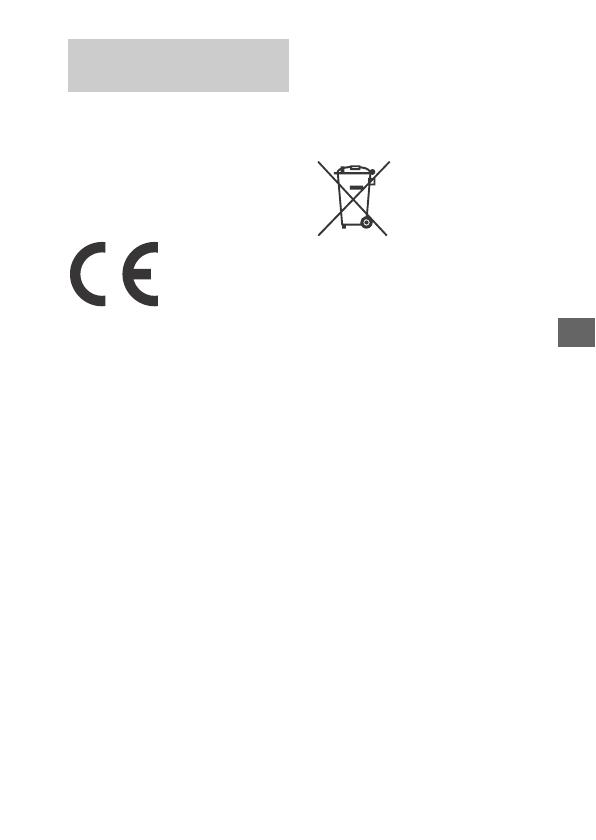
RO
3
Notă pentru clienţii din ţările
care aplică Directivele UE
Producător: Sony Corporation, 1-7-1
Konan Minato-ku Tokyo, 108-0075
Japonia
Pentru conformitatea UE a aparatului:
Sony Deutschland GmbH, Hedelfinger
Strasse 61, 70327 Stuttgart, Germania
Prin prezenta, Sony Corporation
declară că acest echipament (HDR-
CX440/HDR-PJ410/HDR-PJ440) este
în conformitate cu cerinţele esenţiale
şi este în conformitate cu prevederile
Directivei 1999/5/EC. Pentru detalii,
vă rugăm accesaţi următoarea
adresă:
http://www.compliance.sony.de/
Notă
Dacă electricitatea statică sau
electromagnetismul determină
sistarea la jumătate a transferului de
date (nereușită), reporniţi aplicaţia
sau deconectaţi și conectaţi din nou
cablul (USB etc.).
Acest produs a fost testat si s-a
stabilit că respectă limitele impuse de
reglementarea EMC privind utilizarea
cablurilor de conectare mai scurte de
3 metri.
Câmpurile electromagnetice la
anumite frecvenţe pot influenţa
imaginea și sunetul acestei unităţi.
Dezafectarea bateriilor uzate
și a echipamentelor electrice
şi electronice vechi (se aplică
pentru ţările membre ale
Uniunii Europene si pentru
alte ţări europene cu sisteme
de colectare separată)
Acest simbol marcat
pe produs, pe baterie
sau pe ambalaj indică
faptul că produsul și
bateria nu trebuie
considerate reziduuri
menajere. Pe anumite tipuri de
baterii, acestui simbol i se pot asocia
simbolurile anumitor substanţe
chimice. Simbolurile pentru mercur
(Hg) sau plumb (Pb) sunt adăugate
dacă bateria conţine mai mult de
0,0005% mercur sau 0,004% plumb.
Asigurându-vă că aceste produse și
baterii sunt dezafectate corect, veţi
ajuta la prevenirea consecinţelor
negative pentru mediu şi pentru
sănătatea umană, care, în caz
contrar, pot fi afectate de către
manipularea şi dezafectarea
incorectă. Reciclarea acestor
materiale va ajuta la conservarea
resurselor naturale.
În cazul produselor care pentru
siguranţa, performanţa sau
integritatea datelor necesită o
conexiune permanentă cu bateria
încorporată, aceasta trebuie înlocuită
numai de către personalul specializat
din centrele de service. Pentru a vă
asigura că bateriile și echipamentele
electrice şi electronicevor fi
dezafectate corespunzător, predaţi
aceste produse la sfârşitul duratei de
funcţionare la centrele de colectare
pentru deşeuri electrice şi electronice.
Pentru celelalte tipuri de baterii, vă
rugăm să consultaţi secţiunea în care
este explicat modul neprimejdios de
PENTRU CLIENŢII DIN
EUROPA
RO

RO
4
îndepărtare a bateriei din produs.
Predaţi bateria uzată la un centru de
colectare şi reciclare a bateriilor.
Pentru mai multe detalii referitoare la
reciclarea acestui produs sau a
bateriei, vă rugăm să contactaţi
primăria, serviciul de preluare a
deşeurilor sau magazinul de unde aţi
achiziţionat produsul sau bateria.

RO
5
Cuprins
Citiţi mai întâi aceste
informaţii .............................. 2
Mai multe detalii despre camera
video (Ghid de Asistenţă) ... 5
Pregătirea ....................6
Elemente furnizate ................... 6
Încărcarea acumulatorului ........7
Pornirea alimentării .................. 9
Introducerea unei cartele de
memorie ..............................10
Înregistrare/Redare ... 12
Înregistrare ............................... 12
Redare ......................................14
Vizualizarea imaginilor la o
dimensiune mai mare ........16
Salvarea imaginilor .....17
Utilizarea PlayMemories
Home™ ............................... 17
Conectarea unui dispozitiv
extern ..................................18
Utilizarea funcţiei Wi-Fi (HDR-
CX440/PJ410/PJ440) ..........19
Personalizarea camerei
video ..........................24
Utilizarea meniurilor ............... 24
Altele ......................... 25
Măsuri de precauţie ................ 25
Specificaţii .................................27
Componente şi butoane ........ 30
Mai multe detalii
despre camera
video (Ghid de
Asistenţă)
Ghidul de Asistenţă este un manual
online. Consultaţi-l pentru instrucţiuni
detaliate despre numeroasele funcţii
ale camerei video.
Acest manual descrie
dispozitivele compatibile cu
1080 60i şi dispozitivele
compatibile cu 1080 50i.
Pentru a verifica dacă această
cameră este un dispozitiv
compatibil cu 1080 60i sau un
dispozitiv compatibil cu 1080
50i, consultaţi următoarele
marcaje de pe partea inferioară
a camerei.
Dispozitiv compatibil cu 1080
60i: 60i
Dispozitiv compatibil cu 1080
50i: 50i
Accesaţi pagina de
asistenţă Sony.
http://rd1.sony.net/help/cam/
1440/h_zz/
Găsiţi mai multe informaţii, precum
cele despre următoarele funcţii, în
Ghidul de Asistenţă.
• Evidenţiere Creator filme
• Transmisiune live
• Ctrl camere multiple

RO
6
Pregătirea
Elemente
furnizate
Cifrele din ( ) indică numărul de
articole furnizate.
• Camera video (1)
• Adaptor de c.a. (1)
Forma adaptorului de c.a. diferă în
funcţie de ţări/regiuni.
• Cablu de conexiune USB (1)
Cablul de conexiune USB a fost
conceput special pentru această
cameră video. Folosiţi acest cablu
când cablul USB încorporat al
camerei video este prea scurt
pentru conectare.
•Cablu HDMI (1)
• Acumulator reîncărcabil NP-BX1
(1)
• „Ghid de acţionare” (Acest
manual) (1)

RO
7
Pregătirea
Încărcarea acumulatorului
1
Opriţi camera video, închizând monitorul LCD.
2
Glisaţi capacul acumulatorului în direcţia săgeţii, apoi
deschideţi-l.
3
Introduceţi acumulatorul, apăsând şi ţinând în acelaşi
timp pârghia de decuplare a acumulatorului.
4
Închideţi capacul acumulatorului şi glisaţi-l la loc în
mod corespunzător.
5
Scoateţi cablul USB încorporat.
Pârghie de decuplare a acumulatorului
Acumulator

RO
8
• Opriţi camera video înainte de a scoate acumulatorul.
Încărcarea acumulatorului cu ajutorul computerului
Opriţi camera video şi conectaţi-o la un computer pornit, folosind
cablul USB încorporat.
Pentru a utiliza camera video conectată la o priză de
perete
Conectaţi camera video la priza de perete ca în capitolul „Încărcarea
acumulatorului”.
• Introduceţi acumulatorul în camera video.
• Acumulatorul se poate consuma chiar şi în cazul în care camera video
este conectată la priza de perete.
6
Conectaţi adaptorul de c.a. şi camera video cu cablul
de conexiune USB, apoi conectaţi adaptorul de c.a. la
priza de perete.
• Ledul POWER/CHG (încărcare) devine portocaliu.
• Ledul POWER/CHG (încărcare) se stinge atunci când acumulatorul
este complet încărcat. Deconectaţi cablul de conexiune USB de la
camera video.
• Forma adaptorului de c.a. diferă în funcţie de ţări/regiuni.
Cablu USB încorporat
Cablu de
conexiune USB
Adaptor de c.a.
Priză de perete

RO
9
Pregătirea
Pornirea alimentării
• Pentru a regla din nou data şi ora, selectaţi [Setare]
[ Setări ceas] [Setare dată şi oră]. (În cazul în care nu aţi utilizat
camera video câteva luni)
• Pentru a dezactiva sonorul de acţionare, selectaţi [Setare]
[ Setări generale] [Bip] [Dezactivat].
1
Deschideţi monitorul LCD al camerei video şi porniţi
alimentarea.
2
Selectaţi limba, zona geografică, ora de vară,
formatul datei, data şi ora.
Deplasaţi multi-selectorul spre /// pentru a selecta
elementul dorit şi apoi apăsaţi în centrul selectorului pentru a
efectua selecţia.
• Pentru a opri alimentarea, închideţi monitorul LCD.

RO
10
Introducerea unei cartele de memorie
• Pentru a selecta o cartelă de memorie ca suport de înregistrare, selectaţi
[Setare] [Setări suport] [Selectare suport]
[Cartelă memorie]. (HDR-CX440/PJ440)
• Pentru a scoate cartela de memorie, deschideţi capacul şi împingeţi uşor
cartela de memorie înăuntru o dată.
Tipuri de cartele de memorie ce pot fi folosite cu
această cameră video
Înregistrarea imaginilor în format XAVC S
1
Deschideţi capacul şi introduceţi cartela de memorie
cu un clic.
• Apare ecranul [Pregătire fişier bază de date imagine. Aşteptaţi.] dacă
introduceţi o cartelă nouă de memorie. Aşteptaţi până când dispare
ecranul.
• Introduceţi cartela de memorie în direcţia corectă pentru a fi
recunoscută de camera video.
Clasă de viteză SD
Capacitate
(operaţie verificată)
Cartelă de memorie
microSDXC
Clasa 10 sau mai
rapidă
Până la 64 GB
Cartelă de memorie microSD Memory Stick Micro™ (M2)
Suprafaţă
imprimată
Borne

RO
11
Pregătirea
Înregistrarea imaginilor în alt format decât XAVC S
Clasă de viteză SD
Capacitate
(operaţie verificată)
Cartelă de memorie microSD/
cartelă de memorie
microSDHC/cartelă de
memorie microSDXC
Clasa 4 sau mai
rapidă
Până la 64 GB
Memory Stick Micro (Mark2) – Până la 16 GB

RO
12
Înregistrare/Redare
Înregistrare
• În setarea implicită, filmele sunt înregistrate simultan în format AVCHD şi
MP4 (REC video duală). Formatul MP4 este util la redarea filmelor pe
telefoanele inteligente, pentru încărcarea într-o reţea sau pentru
încărcarea pe Web.
• Puteţi verifica durata de înregistrare a unui suport de înregistrare pe
monitorul LCD, în modul de fotografiere.
• Pentru a schimba calitatea imaginii filmelor pe care le înregistraţi,
selectaţi [Cal. imag./Dimens.] [Mod REC].
• Puteţi schimba formatul pentru înregistrare selectând [Cal.
imag./Dimens.] [ Format fişier].
Înregistrarea filmelor
1
Deschideţi capacul obiectivului.
2
Deschideţi monitorul LCD şi apăsaţi START/STOP
pentru a porni înregistrarea.
• Pentru a opri înregistrarea, apăsaţi pe START/STOP din nou.
• Puteţi face fotografii în timpul înregistrării filmelor apăsând pe
PHOTO (Captură dublă), cu excepţia cazului în care [ SteadyShot]
este setat la [Activ inteligent].
Cursor de zoom

RO
13
Înregistrare/Redare
Fotografiere
1
Deschideţi capacul obiectivului.
2
Deschideţi monitorul LCD şi selectaţi [MODE]
(Foto).
3
Apăsaţi uşor pe PHOTO pentru a ajusta focalizarea,
apoi apăsaţi complet.
• Când focalizarea este corect ajustată, indicatorul de blocare AE/AF
apare pe monitorul LCD.
Cursor de zoom

RO
14
Redare
1
Deschideţi monitorul LCD şi apăsaţi pe butonul
(Vizualizare imagini) de pe camera video, pentru a
intra în modul de redare.
2
Selectaţi / pentru a muta evenimentul dorit în
centru, apoi selectaţi porţiunea încercuită ().
* Evidenţiere Creator filme va fi afişat când formatul Film este setat la
AVCHD.
• Pentru a selecta filmele XAVC S sau filmele AVCHD pe care doriţi să le
redaţi, editaţi sau copiaţi pe alte dispozitive, selectaţi
[Cal. imag./Dimens.] [ Format fişier].
La ecranul
MENU
Nume
eveniment
La
evenimentul
anterior
La
evenimentul
următor
Bară de
cronologie
Buton de schimbare scală
de evenimente
Evenimente
Comutare la
modul de
înregistrare
film/foto
Evidenţiere Creator
filme*
Buton de
comutare între
formatele
pentru film (HD/
MP4)

RO
15
Înregistrare/Redare
Operaţii de redare
Pentru a selecta formatul filmului pe care doriţi să îl
redaţi, să îl editaţi sau să îl copiaţi pe alte dispozitive
La pasul 2, selectaţi în partea dreaptă sus a monitorului LCD
[ Calitate HD] sau [ MP4].
3
Selectaţi imaginea.
Volum / Anterior/următor
Ştergere / Repede înapoi/Repede
înainte
Context / Redare/Pauză
Stop Pornire/oprire succesiune
de imagini
Video în mişcare Reg. interval mişc.
Pentru a reveni
la ecranul
Vizualizare
eveniment
Înapoi
Următor
Comutare la
modul de
înregistrare
film/foto
Nume eveniment
Durată înregistrată/
număr de fotografii
Film
Foto
Ultima imagine redată
Buton de
comutare
între tipurile
de imagine

RO
16
Vizualizarea imaginilor la o dimensiune
mai mare
Conectarea camerei video la un televizor
1
Conectaţi mufa HDMI OUT a camerei video la mufa
HDMI IN a televizorului cu ajutorul cablului HDMI
furnizat.
• Dacă televizorul dvs. nu are mufă HDMI, conectaţi terminalul Multi al
camerei video la mufele de intrare video/audio ale televizorului cu
ajutorul unui cablu AV (se vinde separat).
Utilizarea proiectorului încorporat (HDR-PJ410/PJ440)
1
Apăsaţi butonul PROJECTOR (pagina 30).
2
Selectaţi [Imagine înregistrată pe acest dispozitiv].
3
Urmăriţi ghidul de acţionare pe monitorul LCD şi apoi
selectaţi [Proiectare].
*1
Ajustaţi focalizarea imaginii proiectate.
*2
Folosiţi cursorul de zoom pentru a deplasa cadrul de selecţie care
apare pe imaginea proiectată, apoi apăsaţi pe butonul PHOTO.
Pentru această operaţie puteţi folosi şi multi-selectorul.
Flux de semnal
Cursor de zoom/PHOTO
*2
Cursor PROJECTOR FOCUS
*1

RO
17
Salvarea imaginilor
Salvarea imaginilor
Utilizarea PlayMemories Home™
PlayMemories Home vă permite să importaţi filme şi fotografii pe
computer pentru a le utiliza într-o varietate de moduri.
Descărcarea software-ului PlayMemories Home
PlayMemories Home poate fi descărcat de pe următorul URL:
www.sony.net/pm/
Verificarea sistemului computerului
Puteţi verifica sistemul computerului necesar
software-ului de pe următorul URL.
www.sony.net/pcenv/
Ce puteţi face cu software-ul PlayMemories Home
Vizualizarea
imaginilor
pe Calendar
Partajarea
imaginilor pe
PlayMemories
Online™
Importaţi imagini de pe camera video.
Crearea
discurilor
cu filme
Încărcarea
imaginilor pentru
servicii de reţea
Redarea imaginilor
importate
Pentru Windows, sunt disponibile şi
următoarele funcţii.

RO
18
Conectarea unui dispozitiv extern
Recorder fără mufă USB
Conectaţi un recorder la terminalul Multi al camerei video cu ajutorul
unui cablu AV (se vinde separat).
Flux de semnal
Introduceţi acumulatorul în camera video.
Conectaţi adaptorul de c.a. (furnizat) la camera video.
Conectaţi cablul AV (se vinde separat) la camera video.
• Filmele sunt copiate cu o calitate a imaginii de definiţie standard.
Conectarea dispozitivului

RO
19
Salvarea imaginilor
Utilizarea funcţiei
Wi-Fi (HDR-CX440/
PJ410/PJ440)
Pentru cele mai recente
informaţii şi
detalii despre funcţiile
PlayMemories Mobile, vizitaţi
următoarea adresă.
http://www.sony.net/pmm/
SO Android
Instalaţi PlayMemories Mobile
din Google play.
• Este nevoie de Android 4.0 sau
versiune ulterioară pentru a
utiliza funcţiile One-Touch (NFC).
iOS
Instalaţi PlayMemories Mobile
din App Store.
• Funcţiile One-touch (NFC) nu
sunt disponibile cu iOS.
• Este posibil să nu puteţi descărca
PlayMemories Mobile din Google
play sau App store în funcţie de
ţară sau regiune.
În această situaţie, căutaţi
„PlayMemories Mobile”.
• Dacă PlayMemories Mobile este
deja instalat pe telefonul
inteligent, actualizaţi software-ul
la cea mai recentă versiune.
• Nu garantăm funcţionarea
funcţiei Wi-Fi descrise aici cu
toate telefoanele inteligente şi
tabletele.
• Funcţia Wi-Fi de pe camera video
nu poate fi utilizată pentru a vă
conecta la o reţea LAN fără fir
publică.
• Pentru a utiliza funcţiile One-
Touch (NFC) ale camerei video,
este nevoie de un telefon
inteligent sau o tabletă
compatibil(ă) cu funcţia NFC.
• Metodele de utilizare şi ecranele
de afişare ale aplicaţiei pot fi
modificate fără notificare în
actualizări viitoare.
Instalarea PlayMemories
Mobile™ pe telefonul
inteligent
Observaţii

RO
20
Conexiune One-Touch
cu un dispozitiv
Android compatibil NFC
• Anulaţi modul repaus sau
deblocaţi ecranul telefonului
inteligent în prealabil.
• Asiguraţi-vă că este afişat pe
monitorul LCD al telefonului
inteligent şi al camerei video.
• Continuaţi să atingeţi camera
video de telefonul inteligent, fără
a le mişca până când porneşte
PlayMemories Mobile (1 până la
2secunde).
• În cazul în care camera video nu
se poate conecta la telefonul
inteligent prin intermediul NFC,
consultaţi „Conectarea fără
utilizarea NFC” (pagina 20).
Conectarea fără
utilizarea NFC
Transferarea filmelor
MP4 şi fotografiilor pe
telefonul inteligent
1
Pe telefonul inteligent,
selectaţi [Setări], apoi
selectaţi [More...] pentru a
verifica dacă opţiunea [NFC]
este bifată.
2
Pe camera video, redaţi o
imagine care va fi trimisă la
telefonul inteligent.
•
Puteţi transfera doar fotografii şi
filme MP4.
• Selectaţi „Buton de comutare
între formatele pentru film” în
pasul 2 din „Redare” pentru a
selecta filme MP4 când redaţi
filme (pagina 14).
3
Atingeţi camera video de
telefonul inteligent.
Observaţii
1
Apăsaţi butonul
(Vizualizare imagini),
apoi selectaţi
[Fără
fir]
[Funcţie ]
[Trim. la
tel. inteligent]
[Selectare
pe acest dispozitiv]
tipul
de imagine.
Pagina se încarcă...
Pagina se încarcă...
Pagina se încarcă...
Pagina se încarcă...
Pagina se încarcă...
Pagina se încarcă...
Pagina se încarcă...
Pagina se încarcă...
Pagina se încarcă...
Pagina se încarcă...
Pagina se încarcă...
-
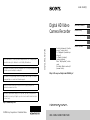 1
1
-
 2
2
-
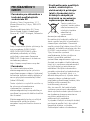 3
3
-
 4
4
-
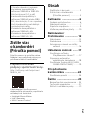 5
5
-
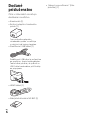 6
6
-
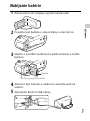 7
7
-
 8
8
-
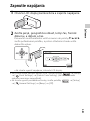 9
9
-
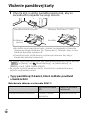 10
10
-
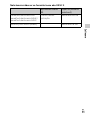 11
11
-
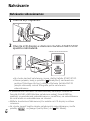 12
12
-
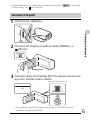 13
13
-
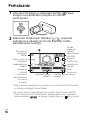 14
14
-
 15
15
-
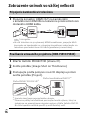 16
16
-
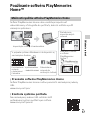 17
17
-
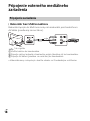 18
18
-
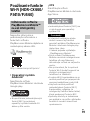 19
19
-
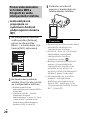 20
20
-
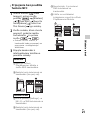 21
21
-
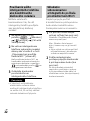 22
22
-
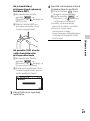 23
23
-
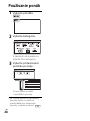 24
24
-
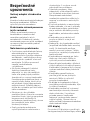 25
25
-
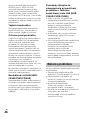 26
26
-
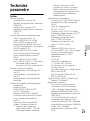 27
27
-
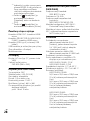 28
28
-
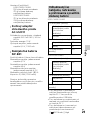 29
29
-
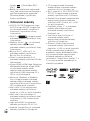 30
30
-
 31
31
-
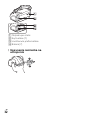 32
32
-
 33
33
-
 34
34
-
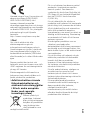 35
35
-
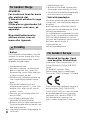 36
36
-
 37
37
-
 38
38
-
 39
39
-
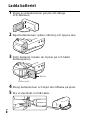 40
40
-
 41
41
-
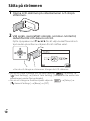 42
42
-
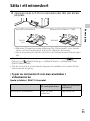 43
43
-
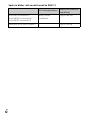 44
44
-
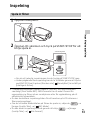 45
45
-
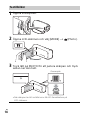 46
46
-
 47
47
-
 48
48
-
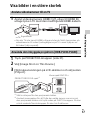 49
49
-
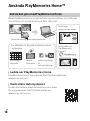 50
50
-
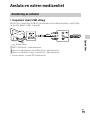 51
51
-
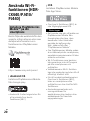 52
52
-
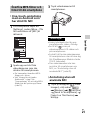 53
53
-
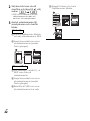 54
54
-
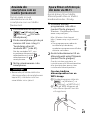 55
55
-
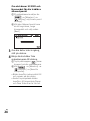 56
56
-
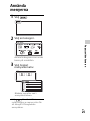 57
57
-
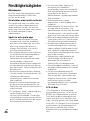 58
58
-
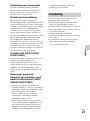 59
59
-
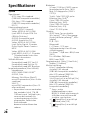 60
60
-
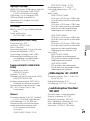 61
61
-
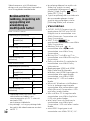 62
62
-
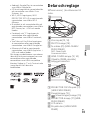 63
63
-
 64
64
-
 65
65
-
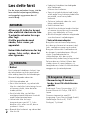 66
66
-
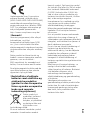 67
67
-
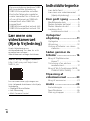 68
68
-
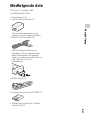 69
69
-
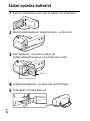 70
70
-
 71
71
-
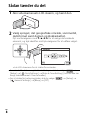 72
72
-
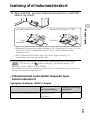 73
73
-
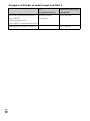 74
74
-
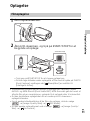 75
75
-
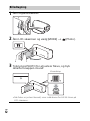 76
76
-
 77
77
-
 78
78
-
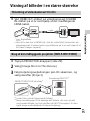 79
79
-
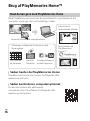 80
80
-
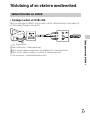 81
81
-
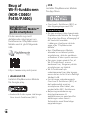 82
82
-
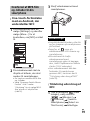 83
83
-
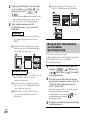 84
84
-
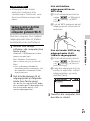 85
85
-
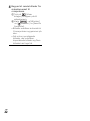 86
86
-
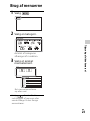 87
87
-
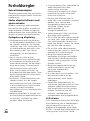 88
88
-
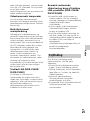 89
89
-
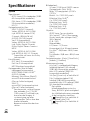 90
90
-
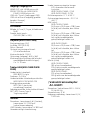 91
91
-
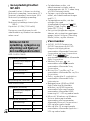 92
92
-
 93
93
-
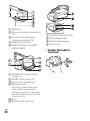 94
94
-
 95
95
-
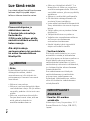 96
96
-
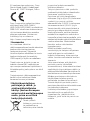 97
97
-
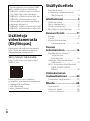 98
98
-
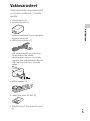 99
99
-
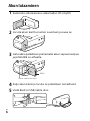 100
100
-
 101
101
-
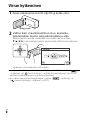 102
102
-
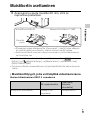 103
103
-
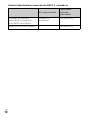 104
104
-
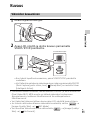 105
105
-
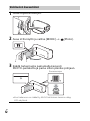 106
106
-
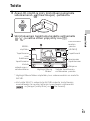 107
107
-
 108
108
-
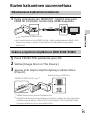 109
109
-
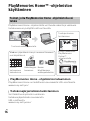 110
110
-
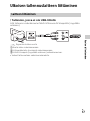 111
111
-
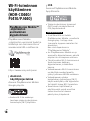 112
112
-
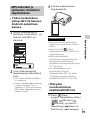 113
113
-
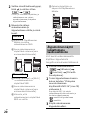 114
114
-
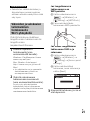 115
115
-
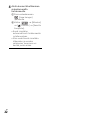 116
116
-
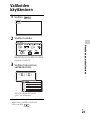 117
117
-
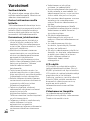 118
118
-
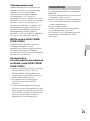 119
119
-
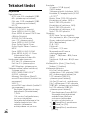 120
120
-
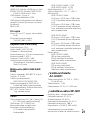 121
121
-
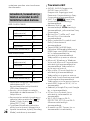 122
122
-
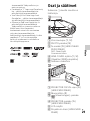 123
123
-
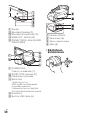 124
124
-
 125
125
-
 126
126
-
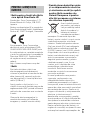 127
127
-
 128
128
-
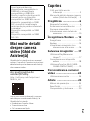 129
129
-
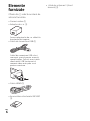 130
130
-
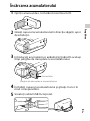 131
131
-
 132
132
-
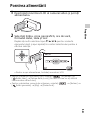 133
133
-
 134
134
-
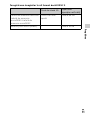 135
135
-
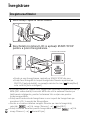 136
136
-
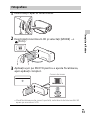 137
137
-
 138
138
-
 139
139
-
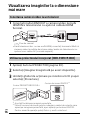 140
140
-
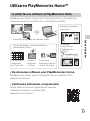 141
141
-
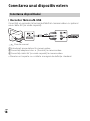 142
142
-
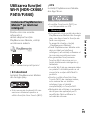 143
143
-
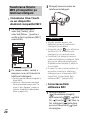 144
144
-
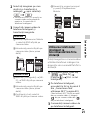 145
145
-
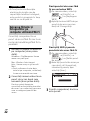 146
146
-
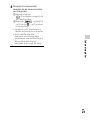 147
147
-
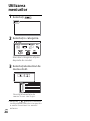 148
148
-
 149
149
-
 150
150
-
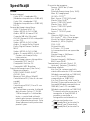 151
151
-
 152
152
-
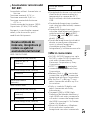 153
153
-
 154
154
-
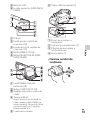 155
155
Sony HDR-PJ410 Manualul proprietarului
- Tip
- Manualul proprietarului
- Acest manual este potrivit și pentru
în alte limbi
- slovenčina: Sony HDR-PJ410 Návod na obsluhu
- suomi: Sony HDR-PJ410 Omistajan opas
- svenska: Sony HDR-PJ410 Bruksanvisning
- dansk: Sony HDR-PJ410 Brugervejledning
Lucrări înrudite
-
Sony HDR-CX330E Manualul proprietarului
-
Sony HDR-PJ620 Instrucțiuni de utilizare
-
Sony HDR-PJ810E Instrucțiuni de utilizare
-
Sony HDR-PJ530E Instrucțiuni de utilizare
-
Sony HDR-CX450 Instrucțiuni de utilizare
-
Sony HDR-PJ240E Manualul proprietarului
-
Sony NEX-VG900E Instrucțiuni de utilizare
-
Sony NEX-VG30EH Instrucțiuni de utilizare
-
Sony HDR-PJ430E Manualul proprietarului
-
Sony HDR-CX320E Manualul proprietarului